Phần lớn chúng ta thường dựa vào ứng dụng File Explorer tích hợp sẵn của Windows 11 để duyệt qua các thư mục trên laptop và định vị tập tin. Mặc dù công cụ này hoàn thành tốt nhiệm vụ cơ bản, nhưng vẫn có nhiều công cụ quản lý file khác trên thị trường cung cấp tính thực tiễn và hiệu suất vượt trội, giúp bạn tìm kiếm những gì mình cần dễ dàng hơn.
Directory Opus đã tồn tại nhiều năm và ban đầu được thiết kế cho nền tảng Amiga vào những năm 1990. Giờ đây, nó là một trong những ứng dụng tổ chức file tốt nhất cho Windows, nhờ giao diện thân thiện với người dùng và các tính năng độc đáo khác, biến nó thành một lựa chọn đáng giá. Dưới đây là 5 lý do chính khiến tôi sử dụng Directory Opus thay vì File Explorer mặc định để quản lý các thư mục của mình trên Windows.
 Giao diện quản lý file quen thuộc trên laptop Windows 11, đặt vấn đề về sự cần thiết của các công cụ thay thế mạnh mẽ hơn File Explorer.
Giao diện quản lý file quen thuộc trên laptop Windows 11, đặt vấn đề về sự cần thiết của các công cụ thay thế mạnh mẽ hơn File Explorer.
1. Giao Diện Hai Cửa Sổ (Dual Pane View) Đa Nhiệm Hiệu Quả
Điều Hướng Trực Quan, Tùy Biến Linh Hoạt
Tính năng giao diện hai cửa sổ của Directory Opus giúp bạn dễ dàng thực hiện đa nhiệm và xem các tệp cùng thư mục ở những vị trí khác nhau một cách đồng thời. Bạn có thể dễ dàng cuộn qua các ổ đĩa, thư mục tải xuống, tài liệu và các vị trí khác bằng cây thư mục ở phía bên trái, sau đó mở hai thư mục cùng lúc trong hai cửa sổ để xem các tệp. Hệ thống này giúp việc tổ chức tệp và thư mục trở nên đơn giản, đồng thời bạn có thể mã hóa màu cho từng mục để chúng nổi bật hơn.
Tôi thường giữ giao diện mặc định, nhưng những người dùng khác có thể muốn tùy chỉnh nó theo sở thích của họ. Menu Lister cung cấp nhiều tùy chọn cài đặt sẵn để chuyển đổi giữa chế độ xem dọc và ngang, thậm chí có thể mô phỏng kiểu dáng của File Explorer để có một bố cục đơn giản hơn. Một lợi ích khác của menu Lister là nó cung cấp các phím tắt truy cập nhanh đến các chế độ xem khác nhau, tận dụng các phím chức năng để giúp bạn không cần phải nhấp chuột.
 Giao diện quản lý file quen thuộc trên laptop Windows 11, đặt vấn đề về sự cần thiết của các công cụ thay thế mạnh mẽ hơn File Explorer.
Giao diện quản lý file quen thuộc trên laptop Windows 11, đặt vấn đề về sự cần thiết của các công cụ thay thế mạnh mẽ hơn File Explorer.
2. Tính Năng Tổ Chức Chuyên Sâu, Quản Lý Thư Mục Tối Ưu
Mọi Thư Mục Cần Thiết Trong Tầm Tay
Directory Opus tiến xa hơn một bước bằng cách cho phép tôi mở nhiều tab trong mỗi cửa sổ. Các tab này được xếp hàng ở phía dưới cửa sổ và giúp tôi dễ dàng chuyển đổi giữa nhiều vị trí thư mục chỉ với một cú nhấp chuột. Khi sử dụng hết khả năng, tôi có thể truy cập nhanh chóng hơn 20 thư mục giữa hai cửa sổ và dễ dàng sao chép, dán giữa chúng hoặc mở các tệp mà tôi đang tìm kiếm.
Nói về việc tìm kiếm tệp, Directory Opus cung cấp các công cụ tổ chức bổ sung để việc tìm kiếm trở nên dễ dàng hơn. Tôi đánh giá cao khả năng thêm trạng thái hoặc đánh dấu các thư mục theo nhu cầu công việc. Việc đặt trạng thái như “đã kiểm tra” (checked), “đánh dấu” (flagged), “quan trọng” (important) hoặc “ghim” (pinned) giúp tôi dễ dàng xác định mức độ ưu tiên của một thư mục cụ thể và theo dõi tiến độ công việc. Tôi cũng có thể đánh dấu thư mục là “ưu tiên cao” (high), “thấp” (low) hoặc “bình thường” (normal), điều này rất hữu ích khi tôi có thời hạn chặt chẽ và cần tối ưu hóa thời gian.
 Giao diện quản lý file quen thuộc trên laptop Windows 11, đặt vấn đề về sự cần thiết của các công cụ thay thế mạnh mẽ hơn File Explorer.
Giao diện quản lý file quen thuộc trên laptop Windows 11, đặt vấn đề về sự cần thiết của các công cụ thay thế mạnh mẽ hơn File Explorer.
3. Tích Hợp Công Cụ Chuyển Đổi Hình Ảnh Mạnh Mẽ
Chỉnh Sửa Và Thay Đổi Định Dạng Trong Tích Tắc
Với công việc hàng ngày yêu cầu cắt và đổi kích thước hình ảnh, tôi rất trân trọng việc có một công cụ tích hợp sẵn giúp tôi tiết kiệm thời gian chuyển đổi giữa các ứng dụng. Công cụ Convert Images trong Directory Opus khá cơ bản và có thể chuyển đổi hình ảnh sang các định dạng như JPEG, GIF và PNG. Nó cũng có thể cắt ảnh, lật ngang hoặc dọc, và xoay ảnh ở các góc 90, 180 và 270 độ.
Khi tôi đang vội, tôi không cần phải mở công cụ Convert Images mà có thể sử dụng các phím tắt cho một số tính năng trong menu Directory Opus Tools. Tôi chỉ cần nhấp vào một hình ảnh, sau đó sử dụng các biểu tượng menu “Xoay Trái” (Rotate Left) hoặc “Xoay Phải” (Rotate Right). Bạn cũng có thể sử dụng Directory Opus để đặt một hình ảnh làm hình nền, nhưng tôi hiếm khi sử dụng tính năng này và thích dùng các ứng dụng chuyên dụng hơn, như Backiee.
 Tính năng tìm kiếm file trên laptop Windows 11, gợi mở về khả năng chỉnh sửa hình ảnh tích hợp trong các trình quản lý file hiện đại.
Tính năng tìm kiếm file trên laptop Windows 11, gợi mở về khả năng chỉnh sửa hình ảnh tích hợp trong các trình quản lý file hiện đại.
4. Chức Năng Đồng Bộ Hóa Đơn Giản, An Toàn
Sao Lưu Và Chuyển Giao Dễ Dàng
Directory Opus giúp việc sao lưu các tệp và thư mục trở nên dễ dàng với công cụ Synchronize. Công cụ này dễ dàng truy cập trong menu Tools và cho phép tôi sao chép và đồng bộ hóa các tệp cùng thư mục từ cửa sổ bên trái sang cửa sổ bên phải hoặc ngược lại. Tôi cũng có thể chọn có đồng bộ hóa các thư mục con, tệp và thư mục ẩn hay không. Tôi sử dụng công cụ này để sao lưu một số nội dung thư mục nhất định vào ổ cứng ngoài và để đảm bảo các tài liệu và bảng tính quan trọng của mình được an toàn.
Sao lưu lên đám mây cũng dễ dàng như vậy với tích hợp Google Drive. Tôi có thể nhấp chuột phải vào bất kỳ thư mục nào trong các cửa sổ xem và chọn tùy chọn “Đồng bộ hóa hoặc Sao lưu thư mục này” (Sync or Backup this folder) để truy cập Google Drive. Sau đó, tôi có thể đồng bộ hóa các tệp và thư mục của mình với Google Drive hoặc sao lưu bằng Google Photos.
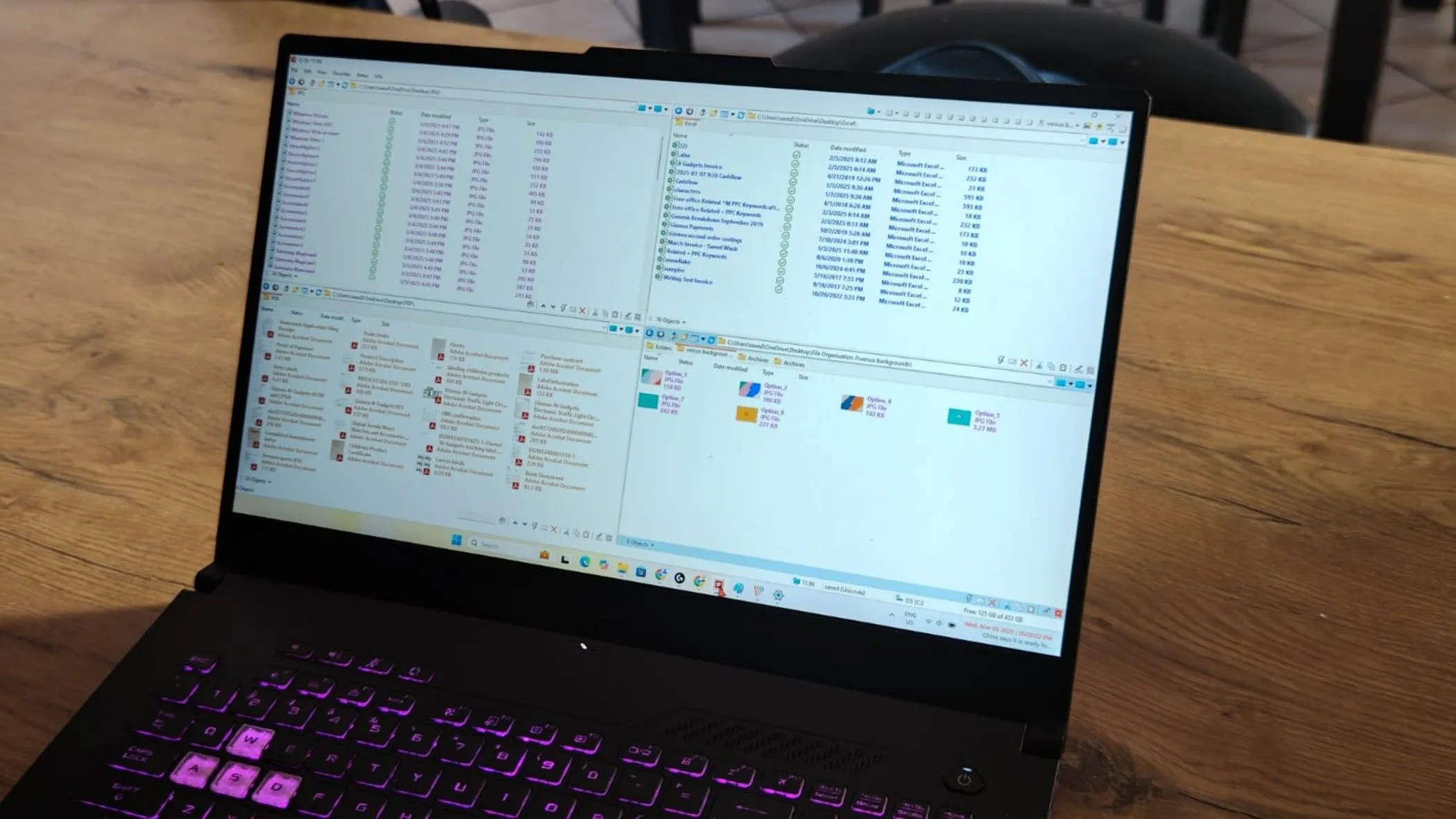 Giao diện quản lý file nhiều cửa sổ, minh họa tính năng đồng bộ hóa và sao lưu dữ liệu hiệu quả trên hệ điều hành Windows.
Giao diện quản lý file nhiều cửa sổ, minh họa tính năng đồng bộ hóa và sao lưu dữ liệu hiệu quả trên hệ điều hành Windows.
5. Tạo Phím Tắt Truy Cập Ứng Dụng Yêu Thích
Truy Cập Nhanh Chóng Trong Một Giao Diện
Tôi có thể truy cập một số ứng dụng từ bên trong Directory Opus bằng cách tạo các thanh công cụ với các phím tắt đến chúng. Thanh công cụ Applications thêm các phím tắt đến Calculator, Edge và Notepad. Tôi cũng có thể thêm các phím tắt đến Word, Excel và Outlook bằng cách ánh xạ các tệp .exe. Việc thêm các biểu tượng cho các vị trí cũng rất đơn giản với thanh công cụ Drives, giúp thêm các phím tắt đến ổ C, D và Google Drive của laptop.
Thanh công cụ Office 365 bổ sung các ứng dụng như OneNote, Publisher và Chrome vào giao diện của Directory Opus. Tôi cũng có thể thêm một thanh công cụ với các phím tắt đến ứng dụng OpenOffice, nhưng tôi sẽ cần ánh xạ thủ công các tệp .exe.
 Logo Directory Opus, biểu tượng của phần mềm quản lý file mạnh mẽ và chuyên nghiệp trên Windows.
Logo Directory Opus, biểu tượng của phần mềm quản lý file mạnh mẽ và chuyên nghiệp trên Windows.
Directory Opus Có Phải Là Lựa Chọn Thay Thế File Explorer Tốt Nhất?
Directory Opus hoạt động rất hiệu quả và chỉ là một trong nhiều lựa chọn thay thế File Explorer đáng giá. Nếu bạn không phù hợp với Directory Opus, bạn có thể thử các công cụ tuyệt vời khác như Q-Dir, OneCommander và Total Commander, những phần mềm này cũng rất hữu ích để khám phá PC và tìm kiếm các tệp, thư mục của bạn.
Việc nâng cấp trải nghiệm quản lý file có thể cải thiện đáng kể hiệu suất công việc hàng ngày của bạn. Hãy chia sẻ ý kiến của bạn về các công cụ quản lý file yêu thích hoặc trải nghiệm của bạn với Directory Opus trong phần bình luận bên dưới nhé!